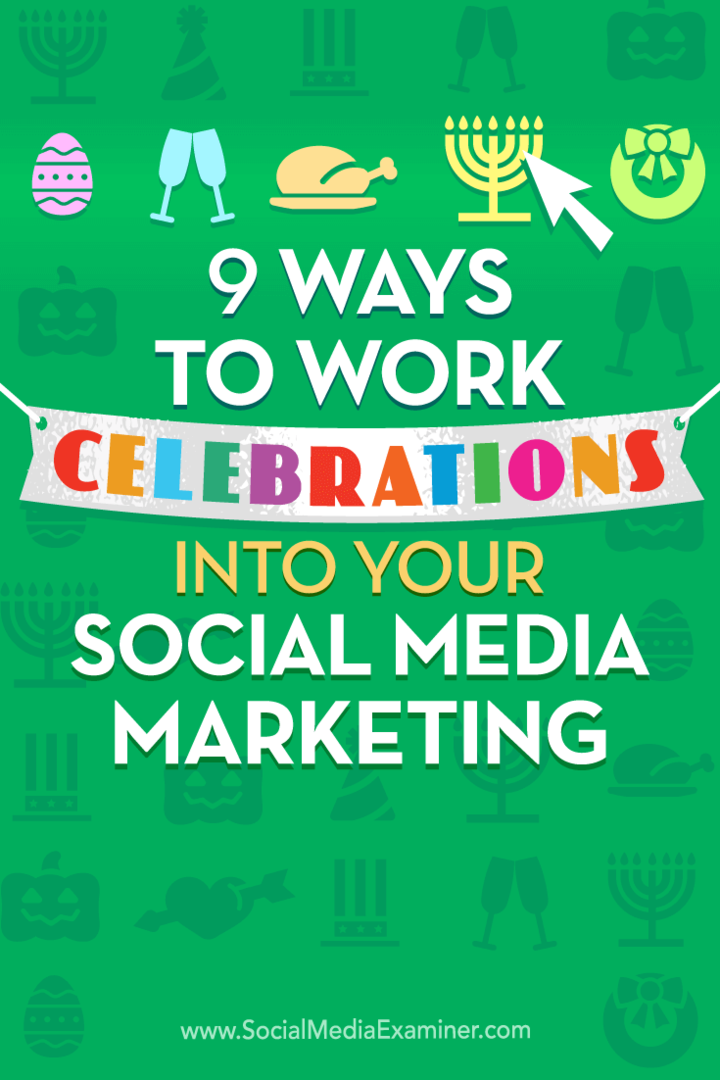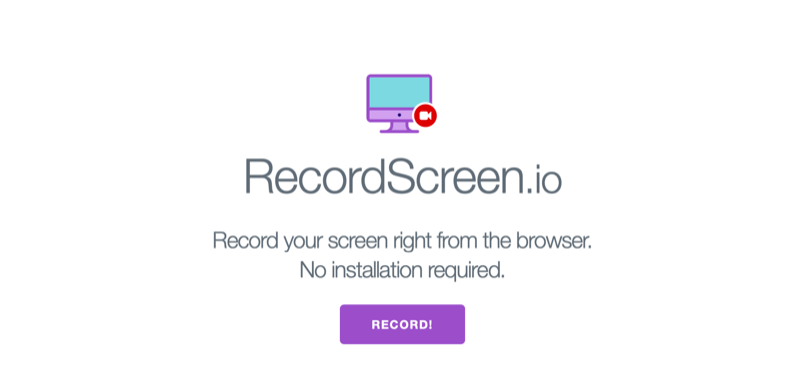Az AirPlay használatával filmeket és zenéket vezeték nélkül továbbíthat az Apple TV, a számítógépek és az iDevices között
Ipad Alma Iphone Apple Tv I Pod Touch / / March 18, 2020
Az Apple AirPlay technológia lehetővé teszi a média vezeték nélküli közvetítését a számítógép, az Apple TV, az iPad, az iPhone és az iPod touch között. Így állíthatja be, és hogy a lehető legtöbbet hozza ki az otthoni hálózat AirPlay szolgáltatásából.
Az AirPlay funkció az Apple TV, iPad, iPod touch (2. generációs vagy újabb) és iPhone 3gs vagy újabb verziók között használható. A legjobb eredmény elérése érdekében győződjön meg róla, hogy megtette frissítette az iDevice-t iOS 5-re.
Itt az iTunes alkalmazást használom Windows 7 rendszeren. Minden ugyanazon otthoni hálózaton található.
Az otthoni megosztás beállítása
Nyissa meg az iTunes alkalmazást, és ugorjon a Speciális >> Kapcsolja be az otthoni megosztást.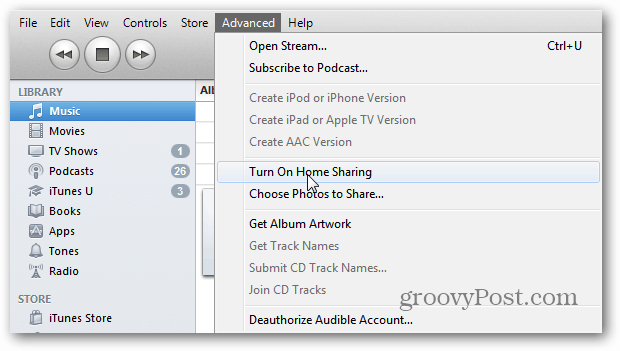
Írja be Apple azonosítóját és jelszavát. Kattintson a Saját megosztás létrehozása elemre.
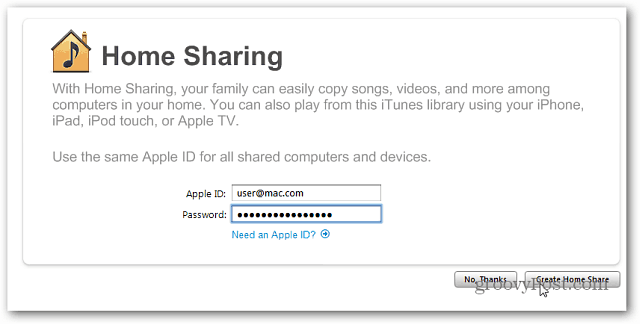
Az otthoni megosztás most engedélyezve van a számítógépen. Kattintson a Kész gombra.
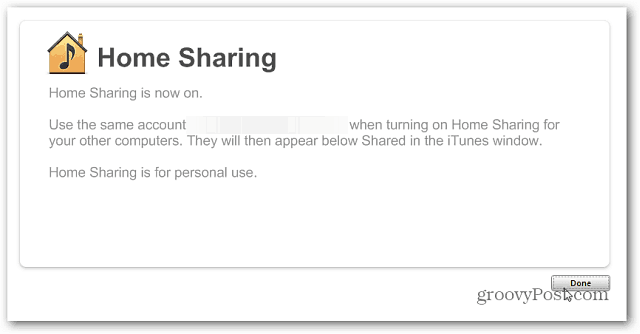
A média streaming a számítógépről az Apple TV-re
Kapcsolja be az Apple TV-t. A főmenüből válassza a lehetőséget Számítógépek >> Kapcsolja be az otthoni megosztást.
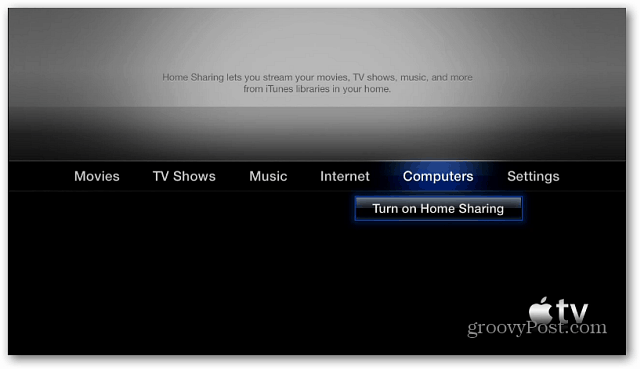
Megjelenik a Home Sharing Setup képernyő. Írja be Apple ID-jét és jelszavát, majd nyomja meg a Küldés gombot.
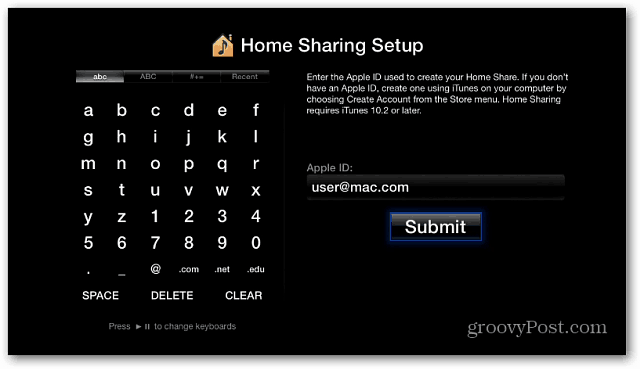
Ezután válassza ki, hogy használni kívánja-e az éppen beírt Apple ID-t tartalmak vásárlására és filmek kölcsönzésére az iTunesból. Igen választottam.
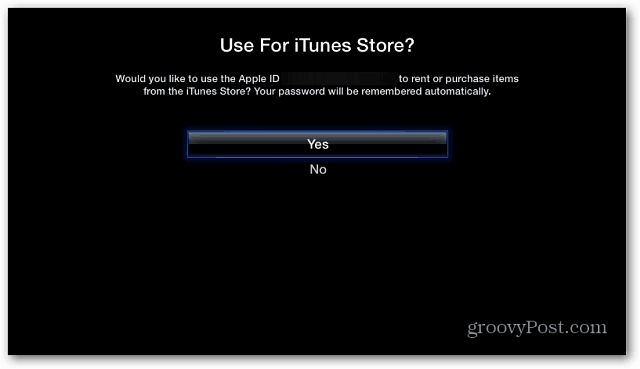
Az otthoni megosztás most engedélyezve van az Apple TV-n.
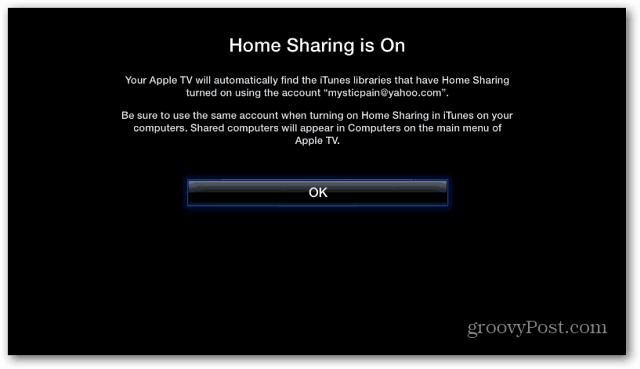
A főmenüben görgessen a Computers elemhez, és a számítógépről látni fogja az iTunes könyvtárat. Ha a számítógépe nem szerepel a listán, indítsa újra az iTunes és / vagy az Apple TV-t, hogy kapcsolatba jusson.
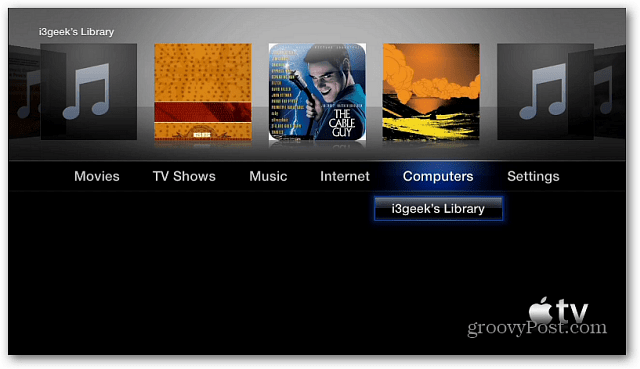
A fenti menü segítségével a tartalom között görgethet. Vagy válassza ki a számítógépet, és fúrjon le konkrét filmeket, zenéket, podcastokat és még sok más.
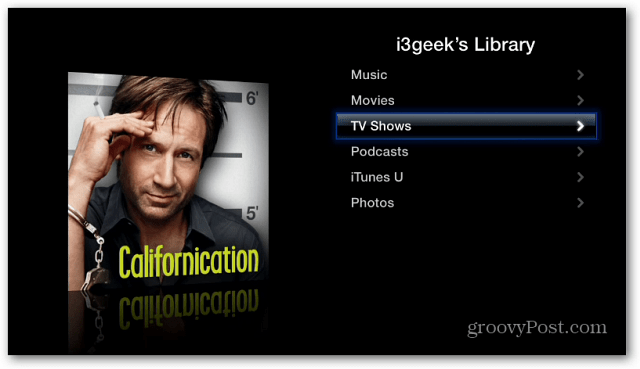
Íme egy példa a TV-műsorok böngészésére. Ez lehetővé teszi a dátum, a név és a nem megtekintett műsorok kiválasztását.
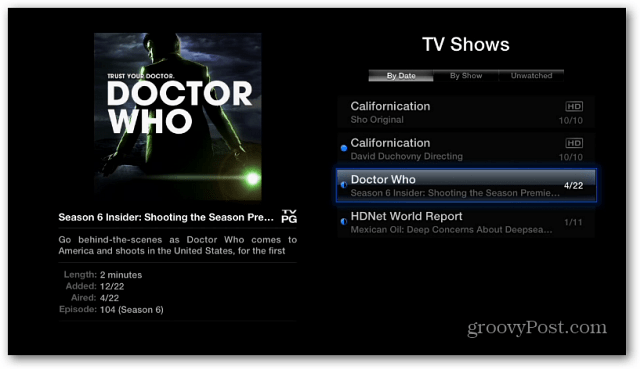
Az Apple TV-hez történő streaming másik módja az iTunes. Videó megtekintése közben kattintson a bal alsó sarokban található AirPlay ikonra, és válassza az Apple TV lehetőséget.
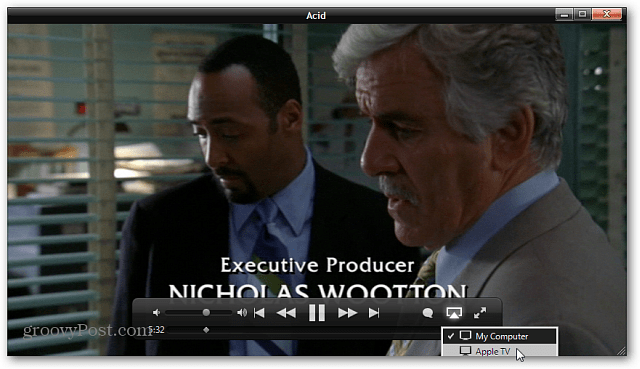
Amíg a videót az Apple TV-hez továbbítja, az iTunes alkalmazásban a következő képernyő jelenik meg.
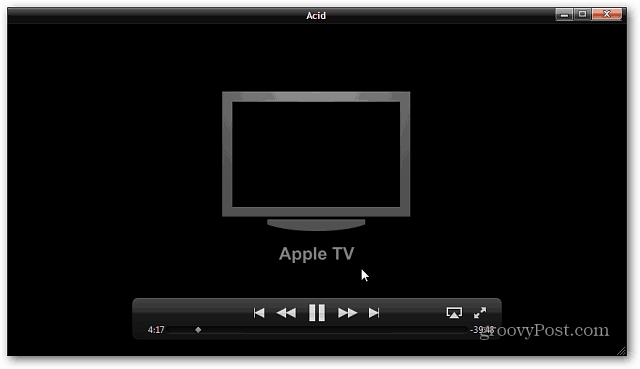
Íme egy példa a zene streamingjéről az Apple TV-re az iTuneson keresztül egy számítógépen.
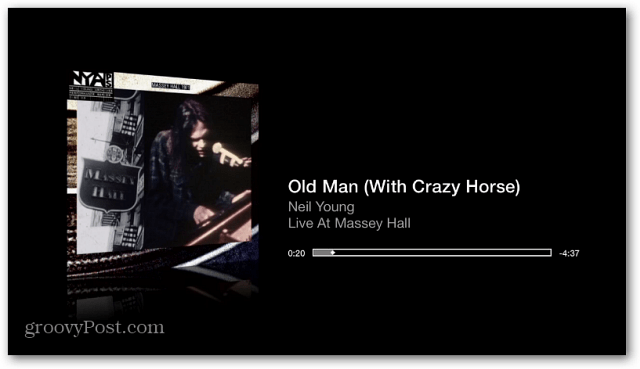
Patak közvetítése a iDevice-ről az Apple TV-re
A videókat, zenéket és képeket az iPad, az iPhone vagy az iPod touch készülékről is továbbíthatja az Apple TV-hez. Húzza fel a videót, érintse meg az AirPlay ikont, és válassza az Apple TV lehetőséget.
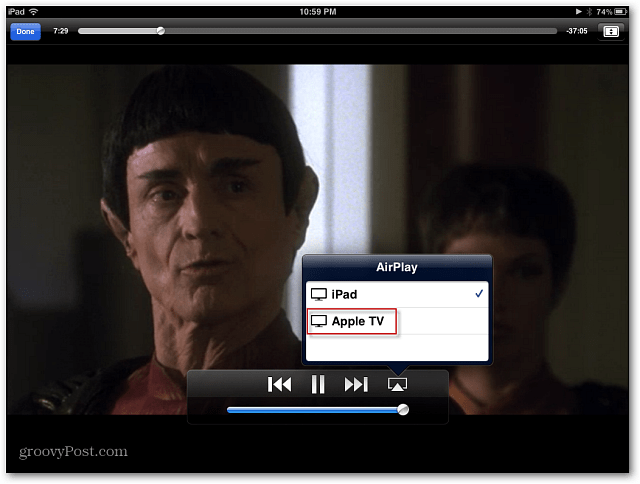
Az iTuneshoz hasonlóan ezt a képernyőt láthatja, amíg a videó az Apple TV-n játszik.
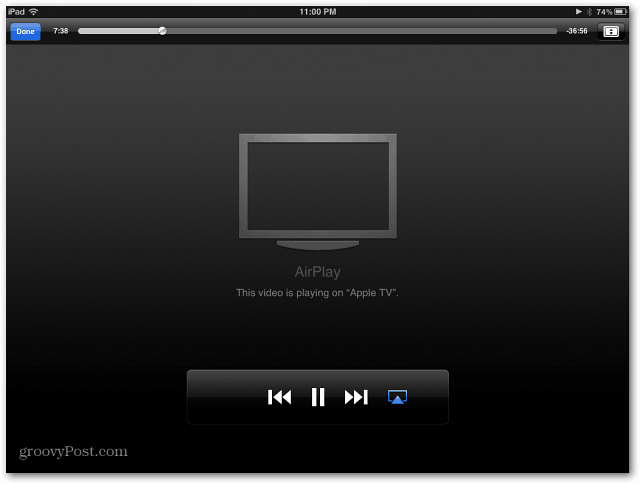
IPhone vagy iPad készüléken kezdje el a videó lejátszását az AirPlay ikon megérintésével. Ezután válassza az Apple TV-t, hogy megnézze a videót HDTV-jén.
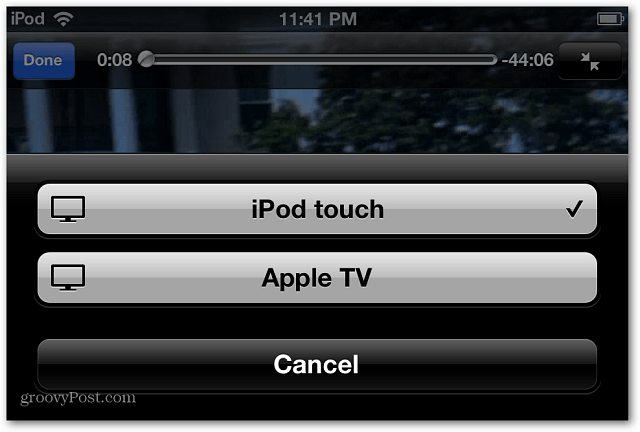
AirPlay tükrözés
Egy másik fantasztikus szolgáltatás az AirPlay Mirroring. Ez lehetővé teszi a képernyő megjelenítését HDTV-n lévő iPad 2 vagy iPhone 4S készüléken. Ez egy nagyszerű lehetőség előadások vagy játékok előadására.
A tükrözés engedélyezéséhez kattintson duplán a Kezdőlap gombra. Ezután görgessen az alján egészen jobbra. Látni fogja az AirPlay ikont. Koppintson rá, és kapcsolja be a Tükrözés funkciót.
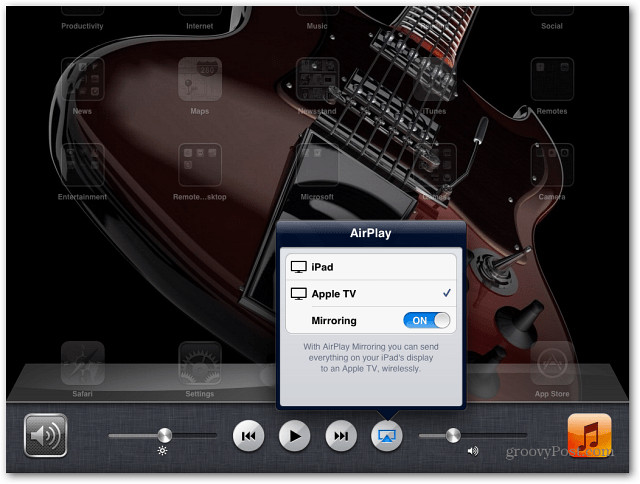
A tetején az állapotsor kék színű lesz, jelezve, hogy tükrözés módban van.
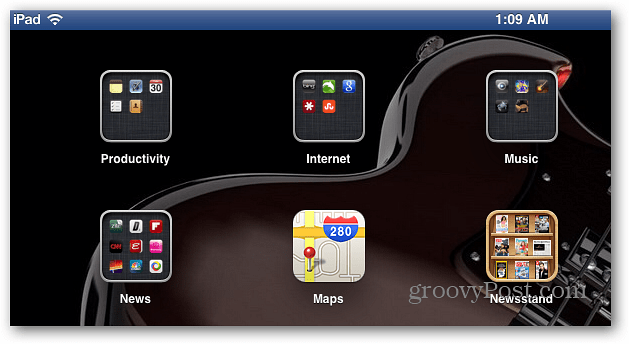
Az Apple AirPlay technológiájának használatával kapcsolatos egyik figyelmeztetés: az nem engedélyezi az adatfolyamot Mac-ről vagy PC-ről egy mobil iDevice-re. Az ismerős mondás: „ehhez van egy alkalmazás” is erre igaz. Kipróbál Air Video vagy StreamToMe. Mindkét alkalmazás 2,99 dollárért árul.
Ha ingyenes opciót akar, próbálkozzon Air Video Free. Ez korlátozza az egyes mappákban megjelenített elemek számát. De jó kiindulás a vásárlás előtt.
Ha nagyon sok tartalmat néz az Apple TV-n, akkor feltétlenül érdemes megnéznie az Apple-t Távoli alkalmazás az iPad, iPhone vagy iPod touch készülékeken.